小白一键安装系统windows11的教程[多图]
教程之家
Win11
win1系统是目前微软当中最新的操作系统,自发布之后,很多用户都想要下载体验,但是自己却没有收到微软的推送信息,那么win11系统如何安装呢,下面小编就把win11安装的教程分享给大家,一起来看看吧。
win11系统如何安装
1.我们打开桌面上的【系统】工具,进入页面后,点击win11正式版系统,进行安装,点击【安装此系统】。
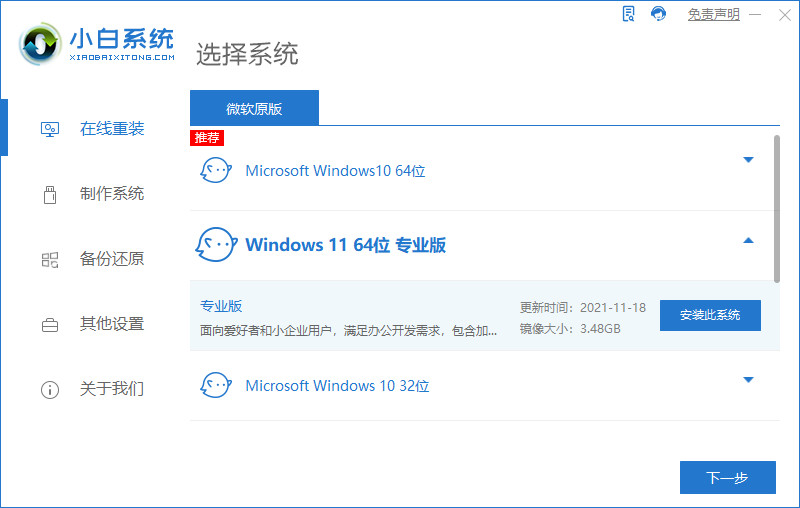
2.此时软件会开始下载镜像文件和驱动,我们需等待下载完成。
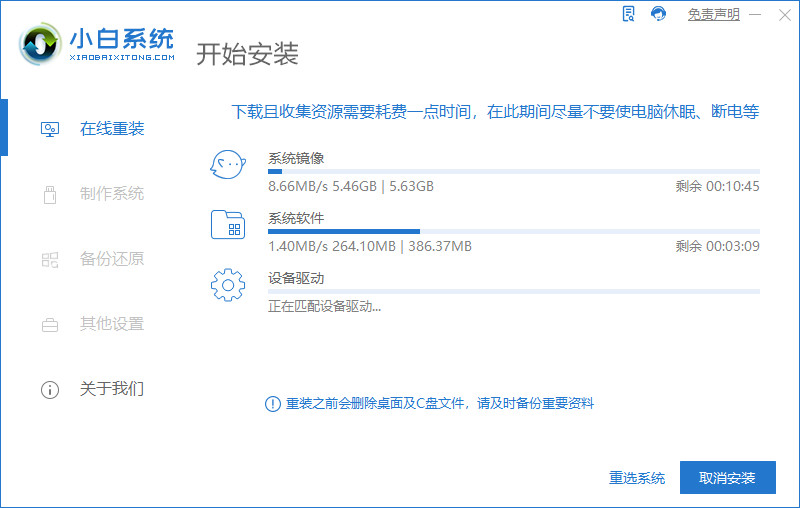
3.下载完成后,点击页面下方【立即重启】。
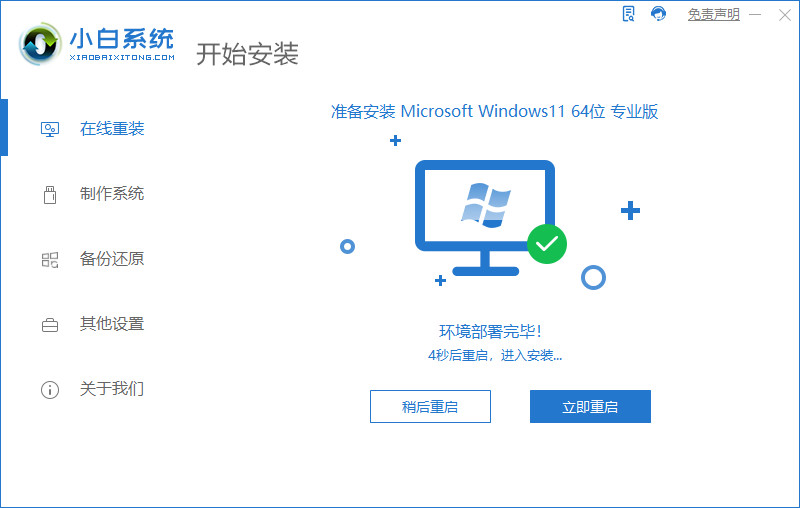
4.重启会进入引导启动的页面,我们选择第二个选项进入。
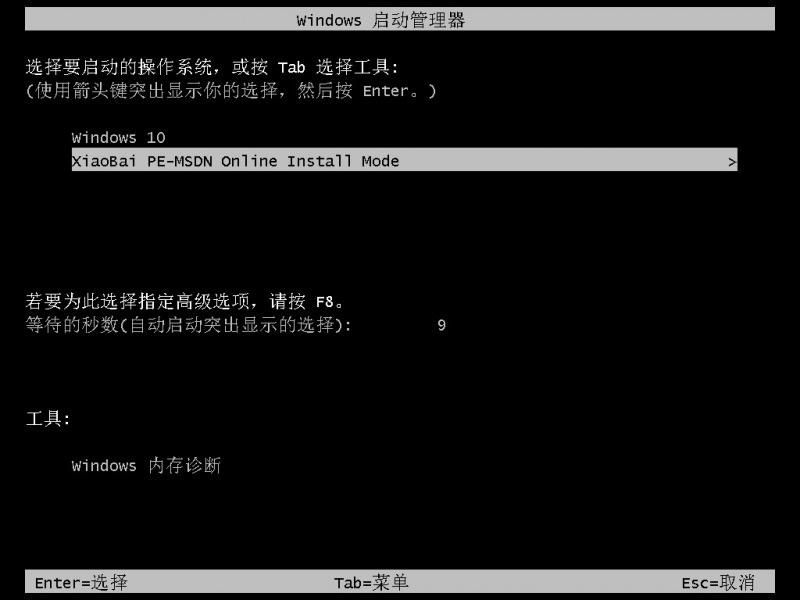
5.进入页面后,装机工具会自动进行系统的安装操作。
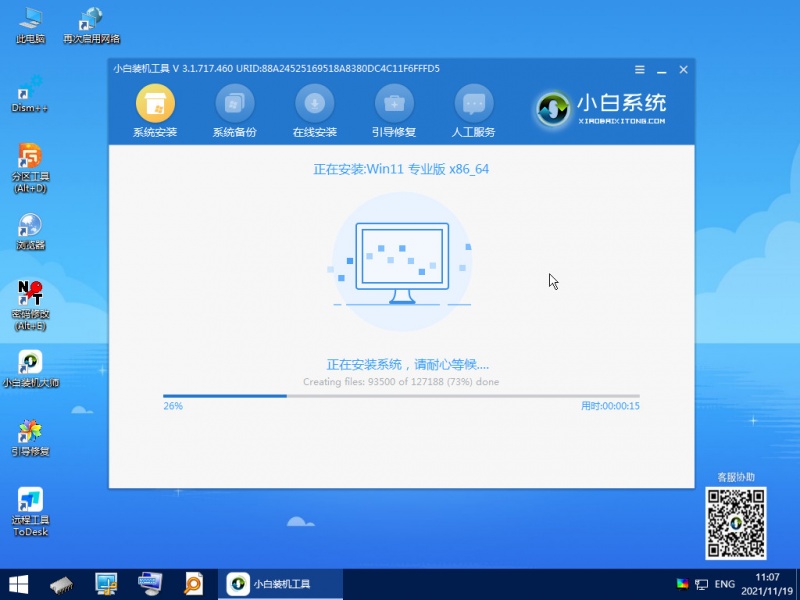
6.系统安装完成后,我们再一次选择下方【立即重启】按钮。
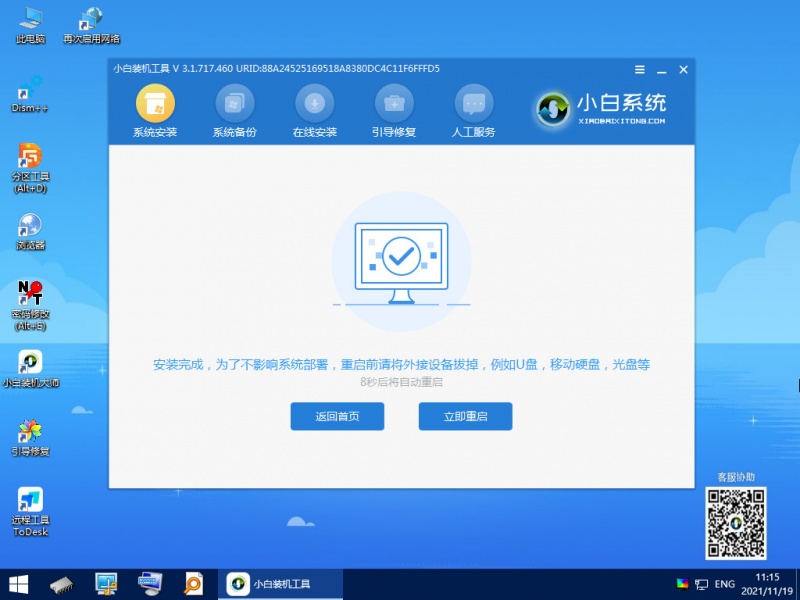
7.重启完成后,就会进入到win11的系统页面中,此时就可以开始体验啦。
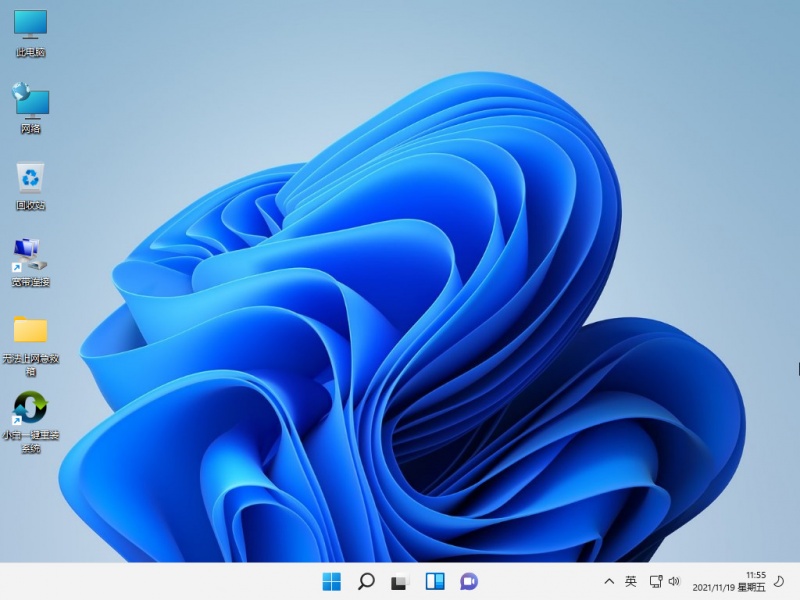
![微软新系统win11发布了吗[多图]](https://img.jiaochengzhijia.com/uploadfile/2022/1224/20221224204853627.png@crop@160x90.png)
![参加win11内测的方法[多图]](https://img.jiaochengzhijia.com/uploadfile/2022/1224/20221224102452534.png@crop@160x90.png)
![怎么安装正版win11[多图]](https://img.jiaochengzhijia.com/uploadfile/2022/1223/20221223200051981.jpg@crop@160x90.jpg)
![3代酷睿装win11教程[多图]](https://img.jiaochengzhijia.com/uploadfile/2022/1222/20221222231250862.png@crop@160x90.png)
![win11release preview是什么 win11release preview频道详细介绍[多图]](https://img.jiaochengzhijia.com/uploadfile/2021/0817/20210817235150335.jpg@crop@160x90.jpg)
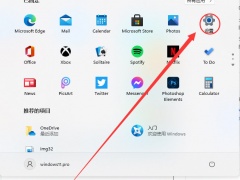
![win11如何添加兼容网点 win11添加兼容网点详细教程[多图]](https://img.jiaochengzhijia.com/uploadfile/2021/0703/20210703131441470.jpg@crop@240x180.jpg)
![win11internet选项在哪里 win11internet选项位置详细介绍[多图]](https://img.jiaochengzhijia.com/uploadfile/2021/0702/20210702211741788.jpg@crop@240x180.jpg)
![win11怎么添加输入法 win11输入法添加教程介绍[多图]](https://img.jiaochengzhijia.com/uploadfile/2021/0713/20210713005837258.jpg@crop@240x180.jpg)